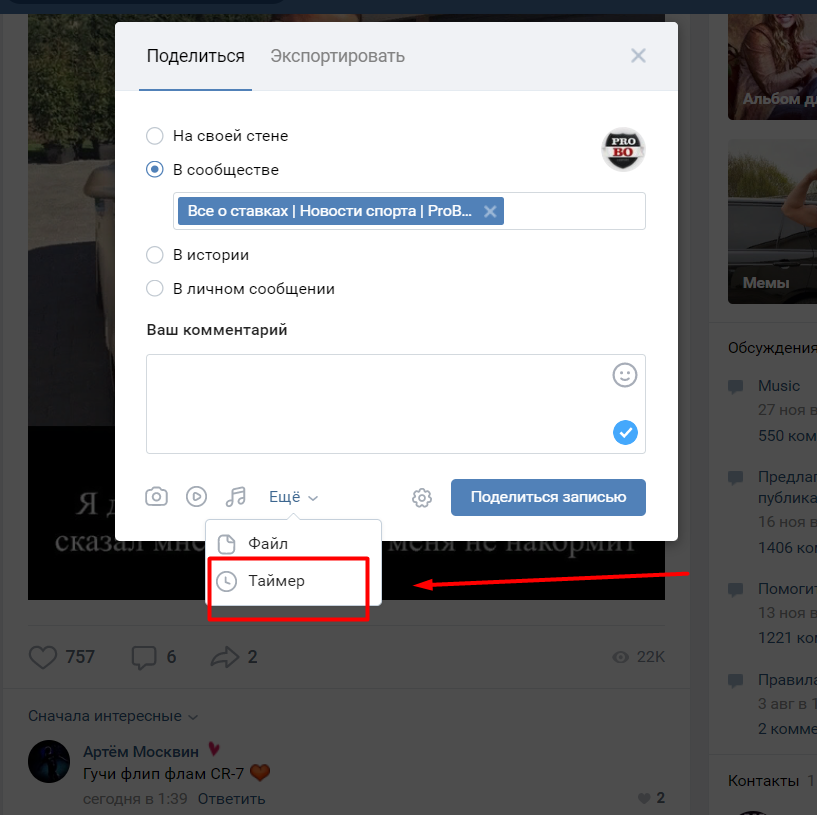Как сделать репост в ВК
Главная » Социальные сети и мессенджеры » ВКонтакте
На чтение 4 мин Опубликовано Обновлено
Немаловажной составляющей любой социальной сети является возможность делиться самыми новыми новостями с другими людьми. В этой статье поговорим о том, как сделать репост ВК на компьютере и телефоне, для чего он нужен и какие его разновидности бывают.
Содержание статьи
- Что такое репост
- Как сделать репост в ВК
- Как сделать перепост на компьютере
- На своей стене
- В личном сообщении
- В сообществе
- В истории
- Как сделать отложенную публикацию в Контакте
- Как сделать репост в ВК на мобильных устройствах
- При помощи официального приложения
- Как репостнуть запись в VK при помощи Kate Mobile
- Заключение
Что такое репост
Само слово пришло к нам из английского языка и включает в себя приставку re (повторить) и корень post (публикация). В итоге получается удобная функция, благодаря которой можно делиться чужими заметками, как в личных сообщениях, так и публиковать их себе на стену.
В итоге получается удобная функция, благодаря которой можно делиться чужими заметками, как в личных сообщениях, так и публиковать их себе на стену.
Главным преимуществом здесь является существенная экономия времени – Вам не надо отдельно копировать текст, сохранять к себе картинки и видео, а потом все это прикреплять к своему посту. Благодаря функции все делается всего за пару кликов.
Немаловажным достоинством также является соблюдение авторских прав, так как в посте прикрепляется ссылка на автора (человека или группу, которая первая опубликовала эту публикацию).
Как сделать репост в ВК
Поделиться любой записью ВКонтакте очень просто. Это можно сделать, как на компьютере, так и на мобильном телефоне, используя официальный клиент, либо Kate Mobile. Ниже мы расскажем, как это делать.
Как сделать перепост на компьютере
Итак, чтобы поделиться записью при помощи ПК выполните следующие действия.
- Авторизуйтесь в Контакте и откройте страницу с публикацией, которой Вы хотите поделиться.

- Нажмите на значок «Поделиться» (кнопка со стрелочкой под постом).
После этого у Вас откроется модальное окно в нем нужно выбрать один из четырех вариантов:
- В сообществе;
- На своей стене;
- В истории;
- В личном сообщении.
Если Вы не знаете что выбрать, то все пункты, представленные в списке, мы разберем ниже.
На своей стене
Если Вы выберите этот вариант, то после подтверждения, выбранная запись опубликуется на стене Вашей страницы. Её будут видеть Ваши друзья, а также люди, которые заходят посмотреть Ваш профиль ВКонтакте (если, конечно же, он у Вас открыт).
В личном сообщении
При выборе данной опции Вы сможете отправить публикацию своим друзьям, а также перекинуть её самому себе (добавить в «Избранное»). Все что Вам надо сделать – выбрать собеседника из выпадающего списка.
В сообществе
Эта опция позволяет делать репосты в сообщество или группу в ВК.
В истории
Публикация будет размещена в вашей истории. Вы можете отредактировать её через редактор ВКонтакте.
Как сделать отложенную публикацию в Контакте
Отложенные публикации в Контакте делаются просто. Для этого:
- В модальном окне кликните на пункт «Еще».
- Выберите опцию «Таймер».
- Поставьте нужную дату и время для публикации поста.
Как сделать репост в ВК на мобильных устройствах
При помощи официального приложения
Сделать перепост публикации можно с помощью официального приложения Контакта. Для этого:
- Отмотайте пост вниз и тапните на значок стрелочки.
- Из предложенных вариантов выберите, куда будет опубликован пост.
Как репостнуть запись в VK при помощи Kate Mobile
Kate – второй по популярности клиент для VK. Популярным его делают функции, которых нет в официальном клиенте – к ним относятся режим невидимки и скрытие диалогов. Рассмотрим, как делается перепост в этом приложении:
- Внизу поста, которым Вы хотите поделиться, кликните на значок рупора.

- В появившемся окне, из предложенных вариантов, выберите способ, с помощью которого Вы хотите поделиться публикацией.
После этого задача будет решена.
Заключение
Теперь Вы знаете, как сделать репост в ВК с помощью компьютера или мобильного телефона. Если у Вас что-то не получилось, то напишите об этом в комментариях. Также на нашем сайте вы можете прочитать другие статьи, посвященные социальной сети – например, как делать зачеркнутый текст в Контакте.
Оцените автора
Как сделать репост в ВК: обзор способов
Опубликовано:
Если знать, как сделать репост в ВК, то можно развить новость и интересную информацию, привлечь целевую аудиторию. Способов ретрансляции постов несколько. Поделиться публикацией можно не только на стене, в сообщении или истории, но и в другой социальной сети.
Способов ретрансляции постов несколько. Поделиться публикацией можно не только на стене, в сообщении или истории, но и в другой социальной сети.
На своей стене
Что такое репост «ВКонтакте»? В переводе с английского языка это понятие означает ‘повторное сообщение’. Пользователи его еще называют перепостом или ретвитом. В социальной сети ВК репост выполняет функцию отправки и сохранения понравившегося поста, фотографии или видео к себе на стену или в другое место.
Существует несколько способов, как сделать репост. ВК предлагает несколько вариантов, среди которых — ретвит на своей стене:
- На понравившемся посте внизу найдите значок в виде стрелочки, повернутой вправо. Если хотите репостнуть фотографию, то откройте ее и нажмите на стрелочку, которая располагается справа от изображения над комментариями. На развернутом на весь экран видео требуемая функция находится в правом верхнем углу.
- После нажатия на значок «Поделиться» откроется небольшое окно, в котором представлен выбор действий.
 Выберите «На своей стене».
Выберите «На своей стене». - Для настройки репоста нажмите в нижней части окошка на шестеренку. Поставьте при необходимости галочки напротив «Выключить комментарии» и «Не отправлять уведомления». Первый параметр отключает все ранее написанные комментарии, а второй — не присылает уведомления о публикации друзьям. Также можно поставить замóк рядом с шестеренкой, чтобы новость видели только те, с кем дружите в соцсети.
- Нажмите «Поделиться записью», чтобы подтвердить выбранное действие.
Как в ВК сделать репост в личном сообщении
Репост ВК можно сделать не только на свою страницу, но и прислать его в личном сообщении. В этом есть преимущество по сравнению с предыдущим способом. Если публикацию оставить на стене, то столкнетесь со следующим:
- репост высветится в ленте новостей у друзей;
- его сможет увидеть каждый, кто окажется на странице профиля (если настроена соответствующая конфиденциальность).
Если хотите поделиться новостью с ограниченным кругом лиц, то возьмите на вооружение, как сделать репост в «ВКонтакте» личным сообщением:
- Нажмите на уже знакомую стрелочку.

- Выберите пункт «В личном сообщении» (система предварительно сама выбирает этот параметр, но будет не лишним проверить его).
- Из предложенного списка выберите одного или несколько пользователей, с кем хотите поделиться новостью. Если в списке не оказалось нужного человека, то вручную введите его в поисковой строке.
- Нажмите кнопку «Отправить».
Репост в сообществе
Отправка репоста в сообщество доступна не каждому пользователю. Учтите, что ретвит возможен только тогда, когда отправитель поста — администратор или редактор группы.
Если хотите разместить публикацию в каком-нибудь сообществе, то обычным пользователям можно только предложить новость. Предложенный пост затем проверит админ группы, после чего решит, публиковать или нет.
Если у вас есть необходимые права на публикацию, то рассмотрите подробнее, как в ВК сделать репост в сообществе:
- Нажмите на знак стрелочки под постом.
- Выберите из списка сообщество, в котором планируете сделать публикацию.

- Нажмите «Поделиться записью».
Теперь ретвит увидит каждый подписчик той группы, где произошла публикация. Пользователи наткнутся на пост либо в ленте новостей, либо при переходе в само сообщество. Сам репост будет от имени группы.
Как сделать репост в ВК в истории
Возможность публикации перепоста в истории появилась недавно, как и сама функция, заимствованная из Instagram. Но по сравнению с социальной сетью, которая ориентирована на бесконечный поток фотографий, истории формируются по-другому в ВК. Как сделать репост при помощи этого инструмента? Выполните следующие действия:
- Нажмите на функцию «Поделиться» под постом.
- Выберите из представленных вариантов «В истории».
- Нажмите «Перейти в редактор».
- Откроется стандартный редактор публикации, где можно добавить и настроить надпись, выбрать цвет фона, разместить поверх смайлики и фото, которые возможно откорректировать фильтрами. Настройте историю предложенными инструментами.

- Нажмите «Опубликовать».
Репост с комментарием, фото, видео, музыкой, документом
Vkontakte: FlickrК почти каждому ретвиту можно добавить комментарий, а также прикрепить фотографию, видеоролик, музыкальную композицию или файл с документом. Это дополнение к основным репостам.
Предоставляется четыре стандартных способа, чтобы поделиться публикацией с другими пользователями, три из которых поддерживают данную функцию. Учтите, что при составлении истории нельзя комментировать и дополнять перепост.
Как репостить в ВК с комментариями и медиафайлами? Выполните следующие действия:
- Нажмите на стрелочку под постом, чтобы открыть окно с настройкой репоста.
- Выберите, где хотите сделать публикацию.
- Напишите комментарий в специальном поле. Учтите, что для написания предусмотрено около четырех тысяч знаков. Если хотите прикрепить документ, музыку, фото или видео, нажмите на соответствующую иконку внизу. При публикации поста на своей стене или в сообществе иконка для добавления файла располагается в разделе «Еще».

- Продолжите публикацию репоста.
Помните, что разрешается прикрепить только один медиафайл или документ.
Репост с таймером
Здесь похожий способ публикации ретвита, как и в предыдущем варианте. Разрешается установить таймер публикации только в двух из четырех типов репоста — «На своей стене» и «В сообществе»:
- Нажмите на знак «Поделиться» под постом, фото или видео.
- Выберите место, где планируете опубликовать новость.
- Внизу найдите кнопку «Еще» и нажмите на нее.
- Выдвинется небольшое меню, выберите «Таймер».
- Настройте время публикации, выбрав календарный день, час и минуты.
- Продолжите публикацию репоста.
Репост в другие соцсети
Некоторые пользователи хотят опубликовать новость в других социальных сетях, в которых зарегистрированы, но не знают, как поделиться записью из ВК. Посты из других соцсетей называются эмбеды. Сделать это из «ВКонтакте» можно так:
- Под постом нажмите на стрелочку.




 Выберите «На своей стене».
Выберите «На своей стене».